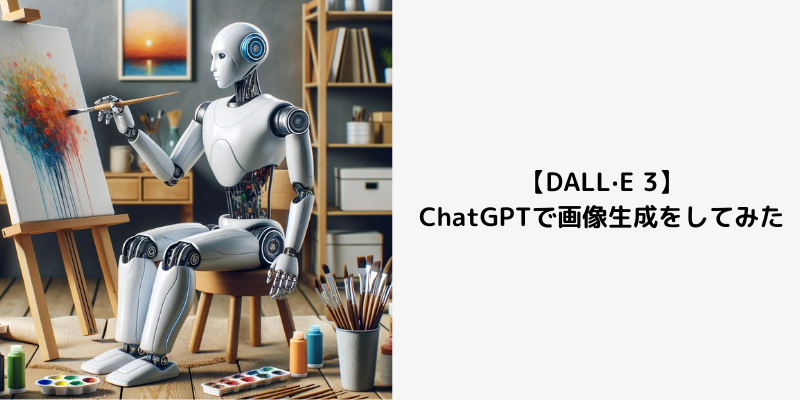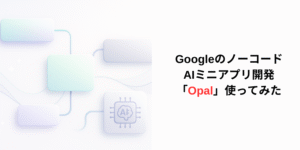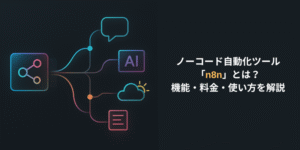今回は記事ではChatGPTで画像生成モデル「DALL· E 3」を使ってみました。
使い方から試してみた事例までご紹介します。
DALL· E 3とは?
DALL·E 3はOpenAIが開発した画像生成モデルのDALL·Eシリーズの最新版で、2023年9月21日にリリースされました。
DALL·E 3は、テキストプロンプトの内容をもとに画像を生成することができます。
DALL·E 3の使い方
今回はChatGPTに統合されたDALL·E 3の利用方法を解説していきます。
最初にChatGPTを開き、「DALL-E3」を選択して下さい。
現在はGPT-4を選択すれば自動で切り替わるようになりました。
その状態で作成したい画像のイメージの指示(プロンプト)を入力するだけです。
試しにに「三毛猫」の画像を生成してもらいました。

かわいい猫の画像を生成してくれました。
DALL·E 3を色々試してみた
実際に色々生成してもらいました。
ロゴ生成
某SNSの昔のロゴのような内容のロゴを生成してもらいました。
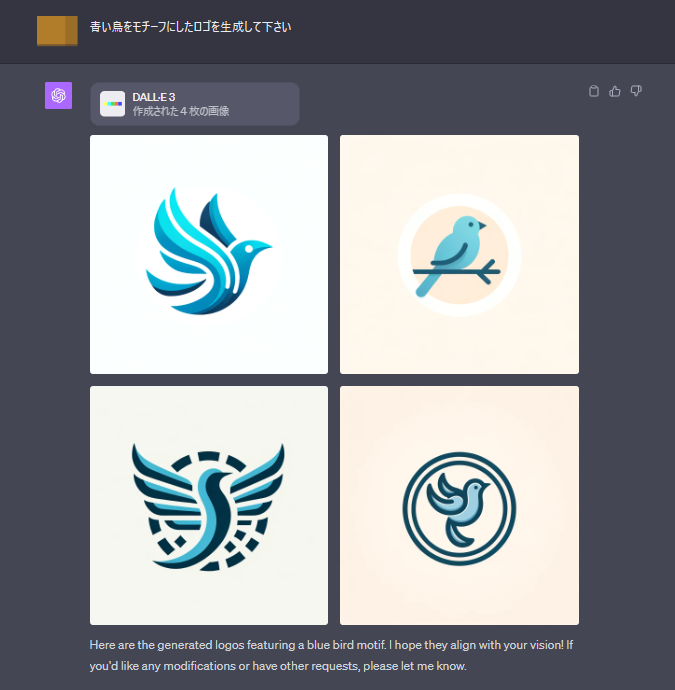
そのまま使えそうな内容です。
特定のテーマに基づくイメージ生成
ファンタジー世界風のお城の画像を生成してもらいました。
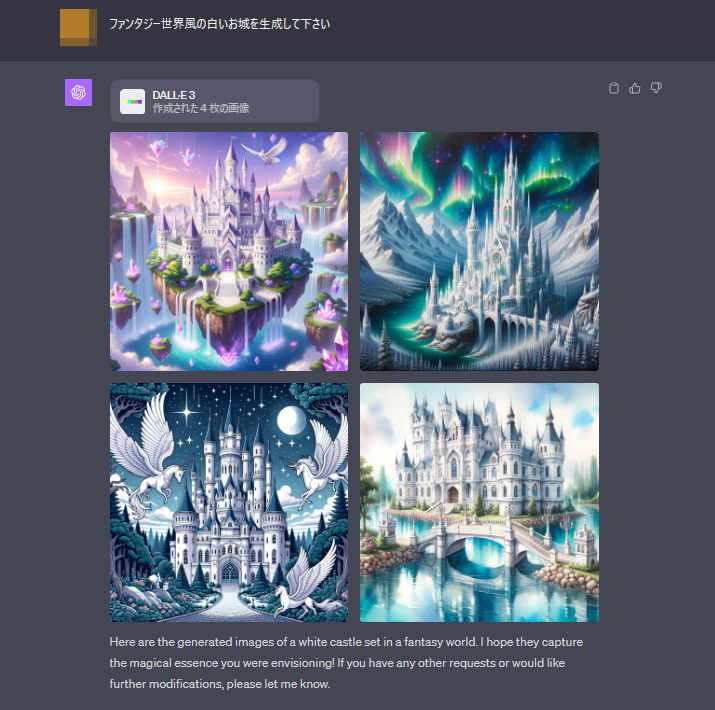
かなりクオリティーが高いですね。
特定のシチュエーションに対応したイメージの生成
猫が魚をくわえている画像を生成してもらいました。
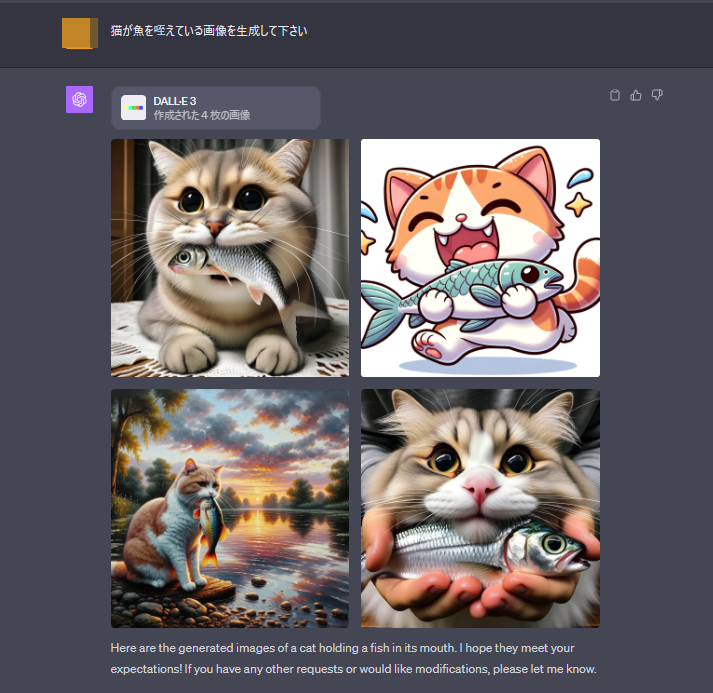
一部状況がおかしな画像もありますが、おおむね内容に沿った画像を生成してくれました。
icon生成
人のiconを生成してみます。
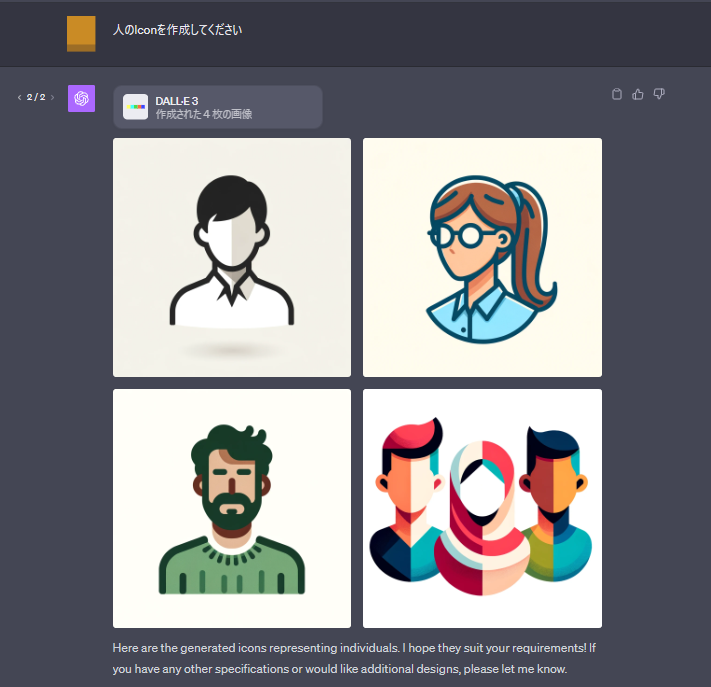
様々な人のiconを生成してくれました。
文字入りの画像を生成
DALL·E 3では文字入りの画像を生成することもできます。
「OPEN」という文字が入った電光掲示板の画像を生成してもらいました。
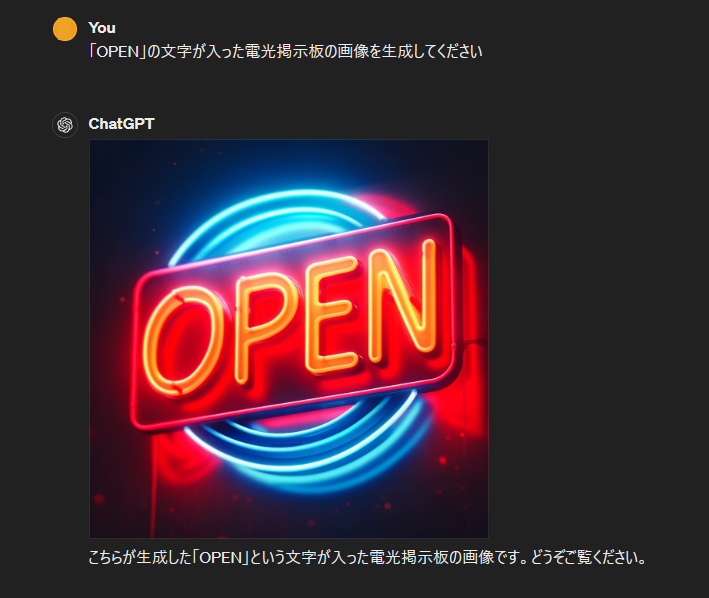
生成した画像を編集
また生成された画像をプロンプトで修正してもらうこともできます。
先ほど生成した電光掲示板の画像を変更してみます。
生成された画像をクリックして、画像の赤い四角で囲ったiconをクリックして下さい。
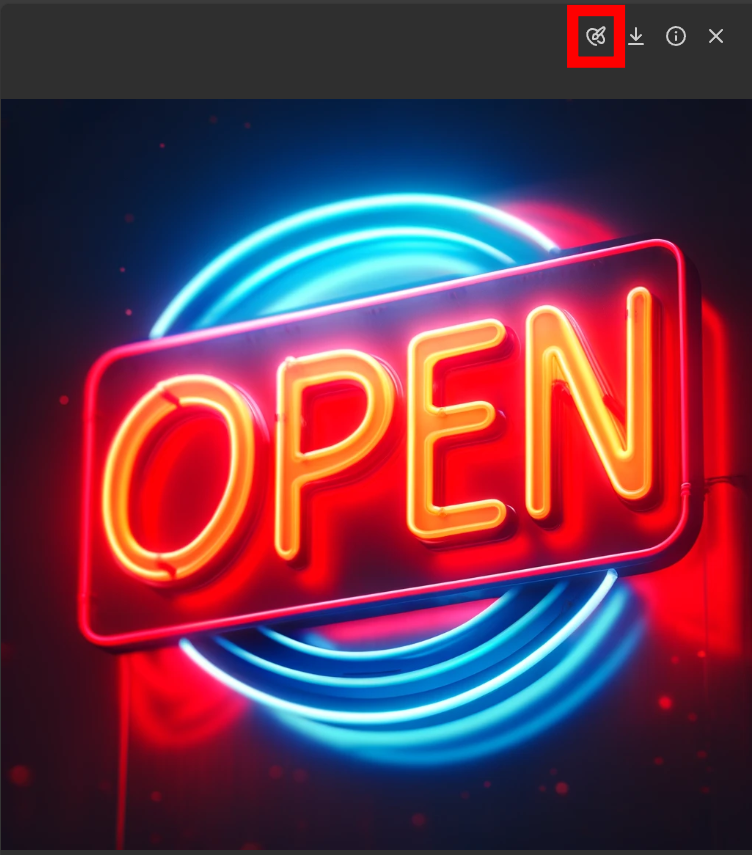
対象となる範囲を選択します。
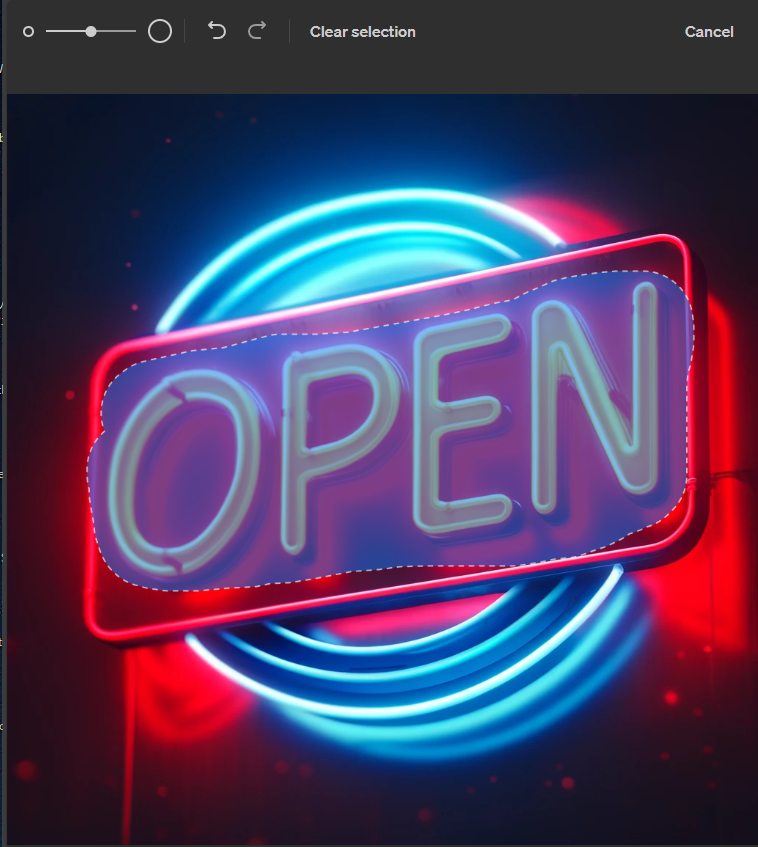
「CLOSE」という文字に変更してもらいました。
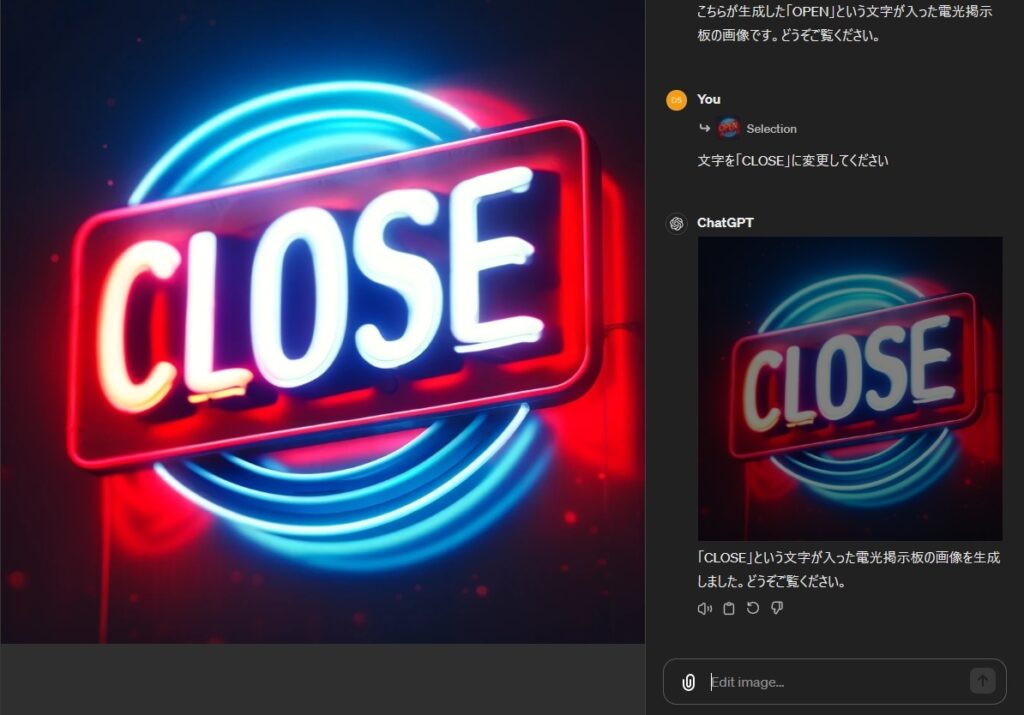
あとがき
今回、DALL·E 3を試してみて、その操作の簡単さとクオリティーに驚きました。
これでちょっとした画像が欲しい場合、フリー素材の画像を漁る必要はなくなりそうです。
またGoogleBardで使える画像生成AI「Imagen2」を使ってみた記事もありますので併せてご覧ください。